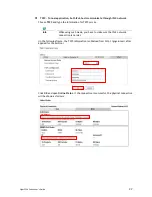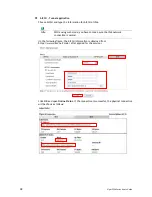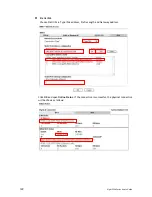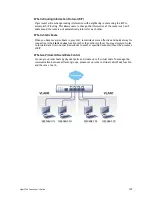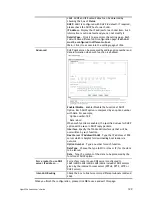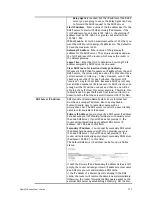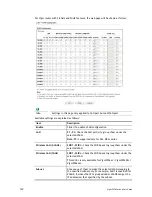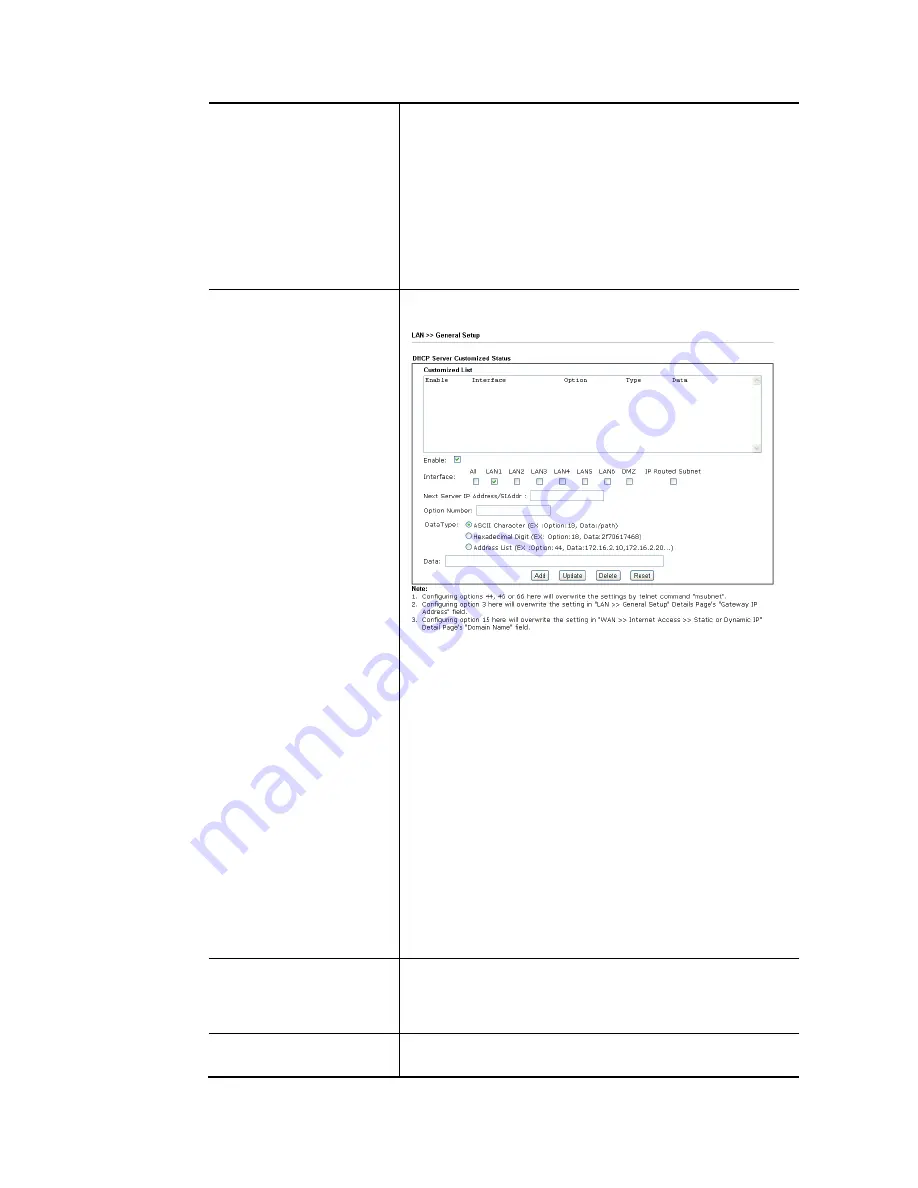
Vigor2926 Series User’s Guide
109
LAN2 –LAN5 and IP Routed Subnet can be observed by
checking the box of Status.
DHCP- LAN1 is configured with DHCP in default. If required,
please check the DHCP box for each LAN.
IP Address - Display the IP address for each LAN item. Such
information is set in default and you can not modify it.
Details Page - Click it to access into the setting page. Each
LAN will have different LAN configuration page. Each LAN
must be configured in different subnet.
IPv6 – Click it to access into the settings page of IPv6.
Advanced
DHCP packets can be processed by adding option number and
data information when such function is enabled.
Enable/Disable – Enable/Disable the function of DHCP
Option. Each DHCP option is composed by an option number
with data. For example,
Option number:100
Data: abcd
When such function is enabled, the specified values for DHCP
option will be seen in DHCP reply packets.
Interface –Specify the WAN/LAN interface(s) that will be
overwritten by such function.
Next Server IP Address/SIAddr – Type the IP address of PXE
server which is helpful for downloading boot loader via
network.
Option Number – Type a number for such function.
DataType – Choose the type (ASCII or Hex or IP) for the data
to be stored.
Data – Type the content of the data to be processed by the
function of DHCP option.
Force router to use DNS
server IP address …..
Force Vigor router to use DNS servers configured in
LAN1/LAN2/LAN3/LAN4/LAN5/LAN6 instead of DNS servers
given by the Internet Access server (PPPoE, PPTP, L2TP or
DHCP server).
Inter-LAN Routing
Check the box to link two or more different subnets (LAN and
LAN).
When you finish the configuration, please click OK to save and exit this page.
Summary of Contents for Vigor2926
Page 1: ...i ...
Page 4: ...Vigor2926 Series User s Guide iv ...
Page 14: ......
Page 16: ......
Page 66: ...Vigor2926 Series User s Guide 50 This page is left blank ...
Page 112: ...Vigor2926 Series User s Guide 96 ...
Page 149: ...Vigor2926 Series User s Guide 133 ...
Page 154: ...Vigor2926 Series User s Guide 138 ...
Page 204: ...Vigor2926 Series User s Guide 188 ...
Page 310: ...Vigor2926 Series User s Guide 294 This page is left blank ...
Page 410: ...Vigor2926 Series User s Guide 394 The items categorized under OTHERS ...
Page 436: ...Vigor2926 Series User s Guide 420 ...
Page 450: ...Vigor2926 Series User s Guide 434 ...
Page 465: ...Vigor2926 Series User s Guide 449 ...
Page 470: ...Vigor2926 Series User s Guide 454 ...
Page 544: ...Vigor2926 Series User s Guide 528 ...
Page 547: ...Vigor2926 Series User s Guide 531 ...
Page 588: ...Vigor2926 Series User s Guide 572 ...
Page 610: ...Vigor2926 Series User s Guide 594 This page is left blank ...
Page 688: ...Vigor2926 Series User s Guide 672 ...
Page 696: ...Vigor2926 Series User s Guide 680 ...
Page 700: ...Vigor2926 Series User s Guide 684 ...
Page 702: ...Vigor2926 Series User s Guide 686 This page is left blank ...
Page 706: ...Vigor2926 Series User s Guide 690 ...